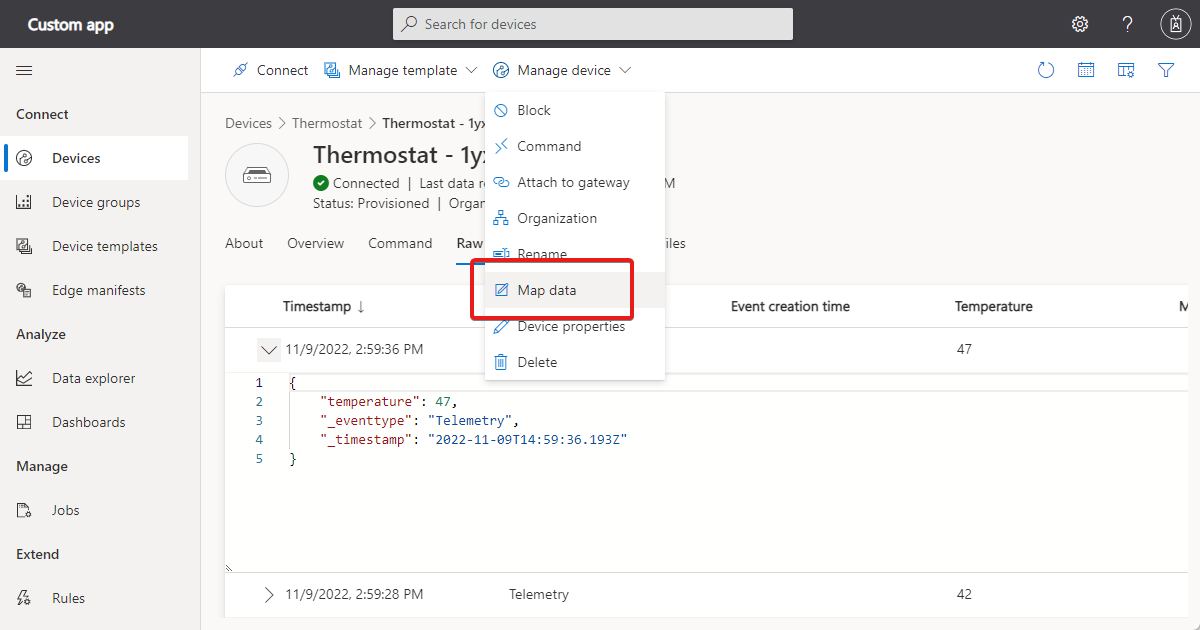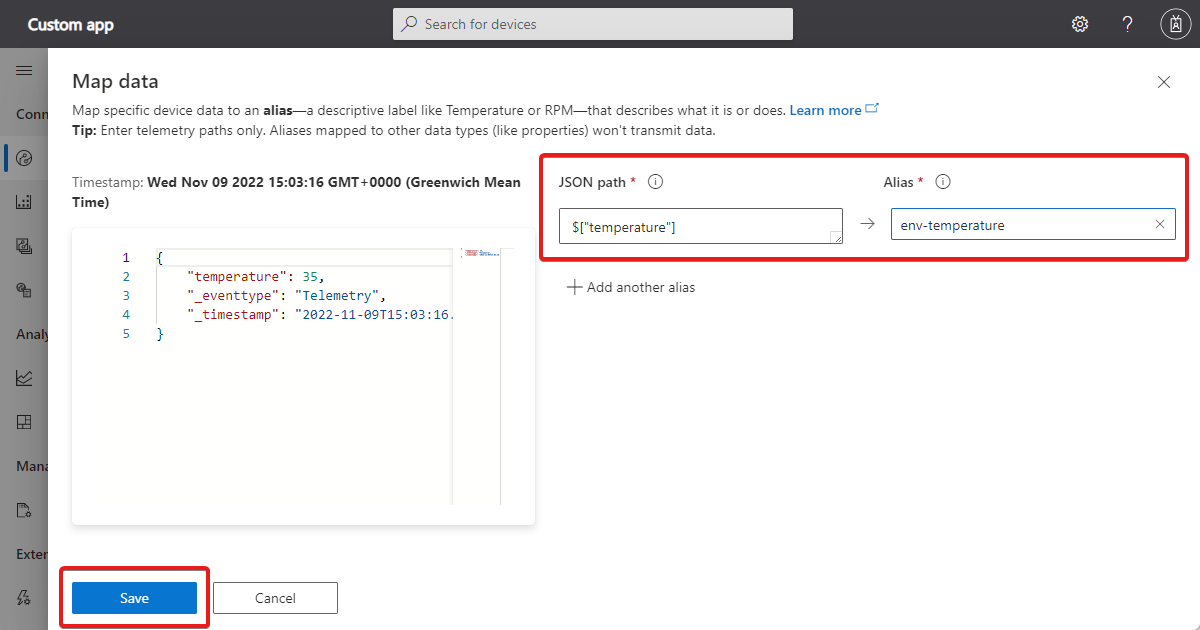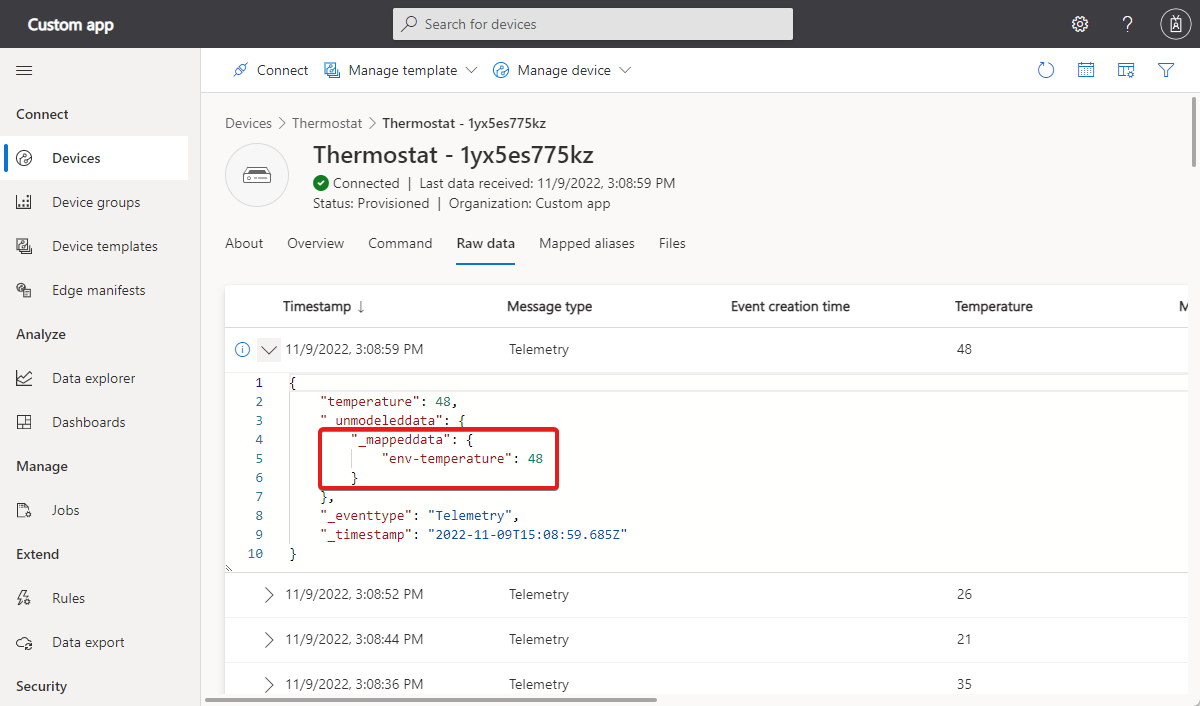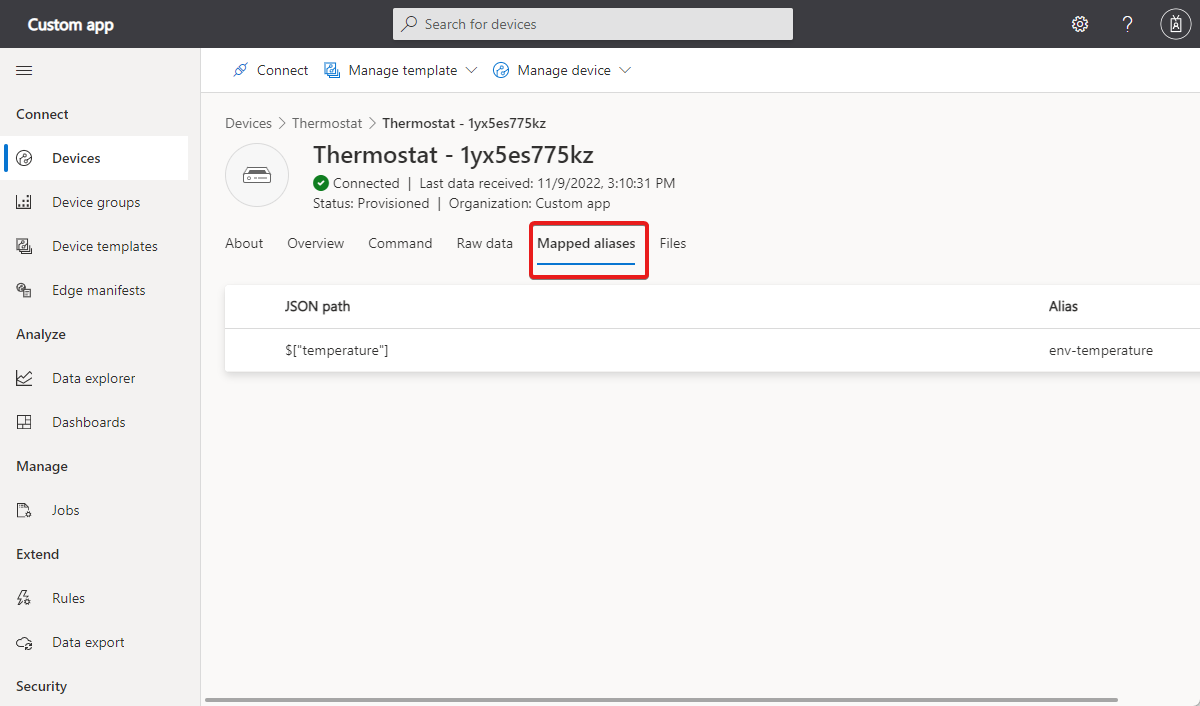Notitie
Voor toegang tot deze pagina is autorisatie vereist. U kunt proberen u aan te melden of de directory te wijzigen.
Voor toegang tot deze pagina is autorisatie vereist. U kunt proberen de mappen te wijzigen.
Met gegevenstoewijzing kunt u complexe apparaattelemetrie transformeren in gestructureerde gegevens in IoT Central. Voor elk van uw apparaten kunt u een specifiek JSON-pad in het telemetriebericht van het apparaat toewijzen aan een alias. Een alias is een vriendelijke naam voor de doelentiteit waarnaar u wilt verwijzen. IoT Central gebruikt de toewijzingen om telemetrie te transformeren wanneer deze naar IoT Central wordt verzonden. U kunt de toegewezen telemetrie gebruiken om het volgende te doen:
- Apparaatsjablonen en apparaatbeheerervaringen maken in IoT Central.
- Normaliseer telemetrie van verschillende apparaten door JSON-paden op meerdere apparaten toe te passen aan een algemene alias.
- Exporteren naar bestemmingen buiten IoT Central.
Tip
Als u een apparaatsjabloon automatisch wilt genereren op basis van niet-gemodelleerde telemetrie, raadpleegt u Automatisch een apparaatsjabloon genereren.
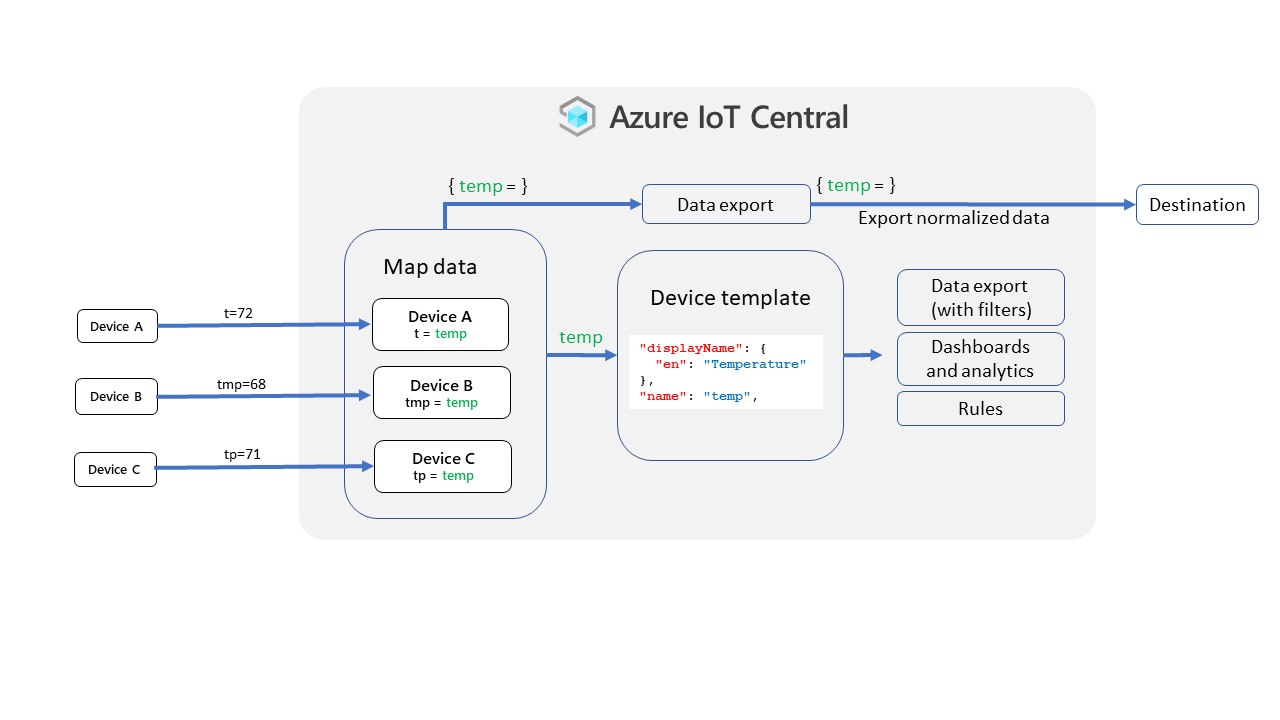
In de volgende video wordt u begeleid bij het proces voor gegevenstoewijzing:
Telemetrie in kaart brengen voor uw apparaat
Een toewijzing maakt gebruik van een JSONPath-expressie om de waarde in een binnenkomend telemetriebericht te identificeren en aan een alias toe te wijzen.
Een JSONPath-expressie begint met het $ teken, dat verwijst naar het hoofdelement van het bericht. De $ wordt gevolgd door een reeks subelementen, gescheiden door vierkante haken. Voorbeeld:
$["messages"]["tmp"]
$["opcua"]["payload"][0]["value"]
$["Messages"]["Payload"]["nsu=http://microsoft.com/Opc/OpcPlc/;s=FastUInt1"]["Value"]
IoT Central maakt gebruik van een subset van de syntaxis van de JSONPath-expressie:
- Elk segment kan alleen een niet-negatief getal of een tekenreeks tussen dubbele aanhalingstekens zijn.
- Een segment mag geen backslash, vierkante haak of dubbele aanhalingstekens bevatten.
- Een JSON-pad mag niet langer zijn dan 1000 tekens.
Als u een mapping wilt maken in uw IoT Central-toepassing, kiest u een van de volgende opties om naar het deelvenster Gegevens in kaart brengen te navigeren:
Selecteer op een apparaatpagina apparaattoewijzingsgegevens >beheren:
Vouw in de weergave Onbewerkte gegevens voor uw apparaat een telemetriebericht uit, beweeg de muisaanwijzer over een pad en selecteer Alias toevoegen. Het deelvenster Kaartgegevens wordt geopend met de JSONPath-expressie die is gekopieerd naar het veld JSON-pad :
Aan de linkerkant van het deelvenster Kaartgegevens ziet u het meest recente bericht van uw apparaat. Beweeg de muisaanwijzer over een deel van de gegevens en selecteer Alias toevoegen. De JSONPath-expressie wordt gekopieerd naar het JSON-pad. Voeg een aliasnaam toe met maximaal 64 tekens. U kunt de alias niet gebruiken om te verwijzen naar een veld in een complex object dat is gedefinieerd in de apparaatsjabloon.
Voeg zoveel toewijzingen toe als u nodig hebt en selecteer Opslaan:
Voor een bepaald apparaat:
- Twee toewijzingen kunnen niet hetzelfde JSON-pad hebben.
- Er kunnen geen twee toewijzingen dezelfde alias hebben.
Tip
Mogelijk moet u enkele minuten wachten totdat uw apparaat een telemetriebericht verzendt dat in het linkerdeelvenster wordt weergegeven. Als er nog steeds geen gegevens in het linkerdeelvenster staan, kunt u handmatig een JSONPath-expressie invoeren in het veld JSON-pad .
Als u wilt controleren of IoT Central de telemetrie toewijst, gaat u naar de onbewerkte gegevensweergave voor uw apparaat en controleert u het _mappeddata-gedeelte.
Als u uw toegewezen gegevens niet ziet nadat u de Onbewerkte gegevens meerdere keren hebt vernieuwd, controleer dan of de JSONPath-expressie die u gebruikt overeenkomt met de structuur van het telemetriebericht.
Voor IoT Edge-apparaten is de gegevenstoewijzing van toepassing op de telemetrie van alle IoT Edge-modules en -hubs. U kunt geen toewijzingen op een specifieke module van Azure IoT Edge toepassen.
Voor apparaten die zijn toegewezen aan een apparaatsjabloon, kunt u geen gegevens toewijzen aan onderdelen of overgenomen interfaces. U kunt echter alle gegevens van uw apparaat in kaart brengen voordat u deze toewijst aan een apparaatsjabloon.
Toewijzingen beheren
Als u toewijzingen wilt weergeven, bewerken of verwijderen, gaat u naar de pagina Toegewezen aliassen . Selecteer een kaart om deze te bewerken of te verwijderen. U kunt meerdere koppelingen selecteren en ze tegelijk verwijderen.
Gegevensexports uit IoT Central bevatten standaard toegewezen gegevens. Als u toegewezen gegevens wilt uitsluiten, gebruikt u een datatransformatie in uw data-export.
Niet-gemodeleerde telemetrie toewijzen
U kunt niet-gemodelleerde telemetrie toewijzen, waaronder ook telemetrie afkomstig van niet-gemodelleerde onderdelen. Bijvoorbeeld, gezien de workingSet telemetrie die is gedefinieerd in het hoofdonderdeel en de telemetrie die temperature is gedefinieerd in een thermostaatonderdeel dat in het volgende voorbeeld wordt weergegeven:
{
"_unmodeleddata": {
"workingSet": 74
},
"_eventtype": "Telemetry",
"_timestamp": "2022-07-18T09:22:40.257Z"
}
{
"_unmodeleddata": {
"thermostat2": {
"__t": "c",
"temperature": 44
}
},
"_eventtype": "Telemetry",
"_timestamp": "2022-07-18T09:21:48.69Z"
}
U kunt deze telemetrie toewijzen met behulp van de volgende toewijzingsdefinities:
$["workingSet"] ws$["temperature"] temp
Notitie
Neem de onderdeelnaam niet op in de toewijzingsdefinitie.
De resultaten van deze toewijzingsregels zien eruit als de volgende voorbeelden:
{
"telemetries": {
"workingSet": 84,
"_mappeddata": {
"ws": 84
}
}
}
{
"_unmodeleddata": {
"thermostat2": {
"__t": "c",
"temperature": 12
},
"_mappeddata": {
"thermostat2": {
"__t": "c",
"temp": 12
}
}
},
"_eventtype": "Telemetry",
"_timestamp": "2022-07-18T09:31:21.088Z"
}
U kunt nu de toegewezen aliassen gebruiken om telemetrie weer te geven in een grafiek of dashboard. U kunt ook de toegewezen aliassen gebruiken wanneer u telemetrie exporteert.